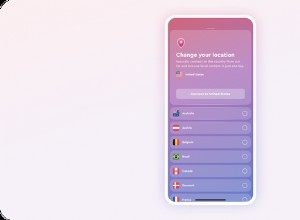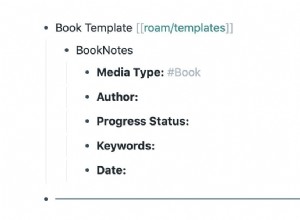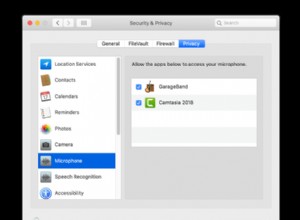قد ترغب في مسح محفوظات Safari وذاكرة التخزين المؤقت وبيانات موقع الويب على Mac لمنع الآخرين من رؤية ما كنت تتصفحه. تساعد إزالتها في جعل المتصفح سريع الاستجابة. يكون مفيدًا أيضًا عندما يتأخر Safari أو يستغرق وقتًا طويلاً في تحميل صفحات الويب. خطوات حذف بيانات موقع الويب من Safari في macOS سهلة. دعونا نرى كيف.
- عواقب مسح تاريخ Safari وبيانات موقع الويب
- كيفية محو سجل Safari على جهاز Mac
- كيفية حذف صفحة ويب معينة من Safari History على Mac
- كيفية مسح Safari Cache على Mac
- كيفية مسح ملفات تعريف الارتباط Safari على جهاز Mac
عواقب محو بيانات موقع الويب وسجل Safari
- يتم حذف سجلات صفحات الويب التي تمت زيارتها
- يتم أيضًا مسح قائمة بالمواقع التي تتم زيارتها بشكل متكرر
- قد يقلل من التتبع بواسطة مواقع الويب. (شيء جيد)
- قد يتم تسجيل خروجك من مواقع الويب
- تتم أيضًا إعادة تعيين سجلات الوصول إلى الموقع المحظور أو المسموح به ، والإشعارات ، وما إلى ذلك. لذلك ، إذا قمت بزيارة أحد مواقع الويب ، فسيطلب إذنك مرة أخرى.
- تم حذف قائمة التنزيل. (الملفات الفعلية التي تم تنزيلها ليست كذلك.)
- إذا كان لديك العديد من أجهزة Apple التي تتم مزامنتها عبر iCloud ، فستنعكس التغييرات على الكل
كيفية محو سجل Safari على Mac
يمكنك اختيار مسح كل المحفوظات بنقرات قليلة. أو اختر حذفها حسب التاريخ أو حسب صفحات معينة. دعني أوضح لك كيف.
- افتح Safari.
- انقر على السجل من شريط القائمة العلوي
- انقر فوق محو السجل.
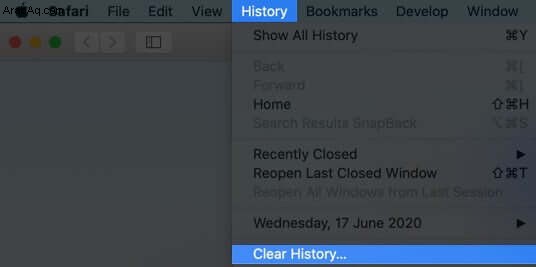
- ستعرض القائمة المنسدلة كل السجل . انقر عليها إذا كنت تريد تحديد خيار آخر ، مثل الساعة الماضية واليوم واليوم والأمس
- أخيرًا ، انقر فوق مسح السجل.
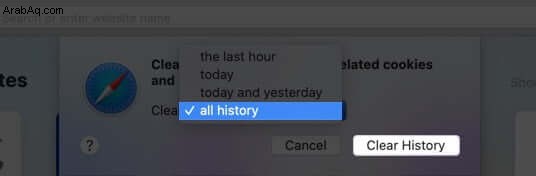
كيفية حذف صفحة ويب معينة من Safari History على Mac
- افتح Safari.
- من شريط القائمة العلوي ، انقر على السجل.
- انقر فوق إظهار كل المحفوظات.
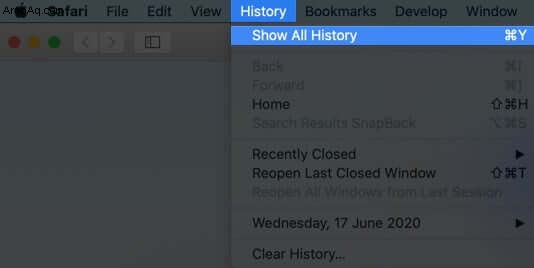
- ستشاهد آخر زيارة اليوم وتواريخ أخرى. انقر بزر الماوس الأيمن فوق أحدها ثم اختر حذف.
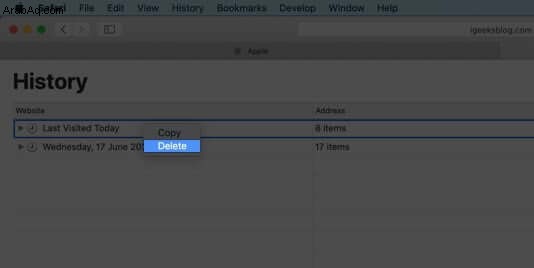
- أو انقر على سهم المثلث الصغير ▶ للتوسيع.
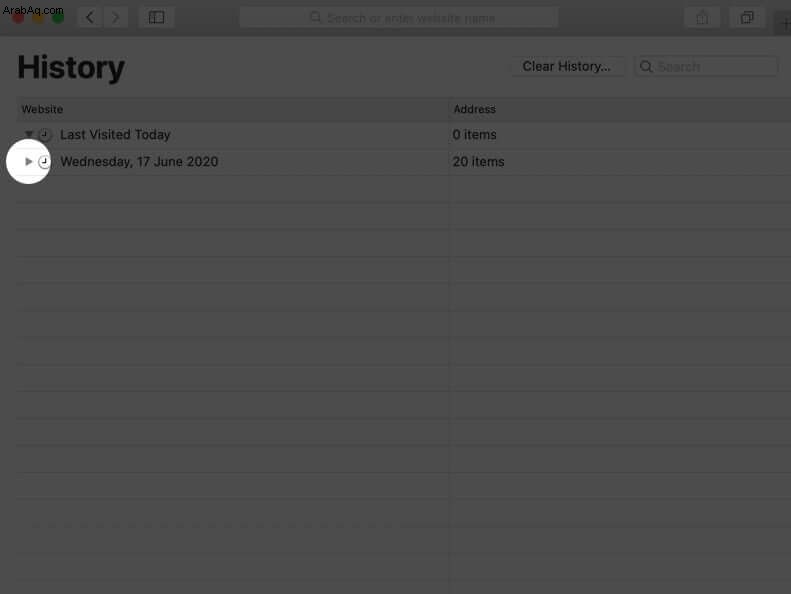 بعد ذلك ، انقر بزر الماوس الأيمن على صفحة فردية واختر حذف.
بعد ذلك ، انقر بزر الماوس الأيمن على صفحة فردية واختر حذف. 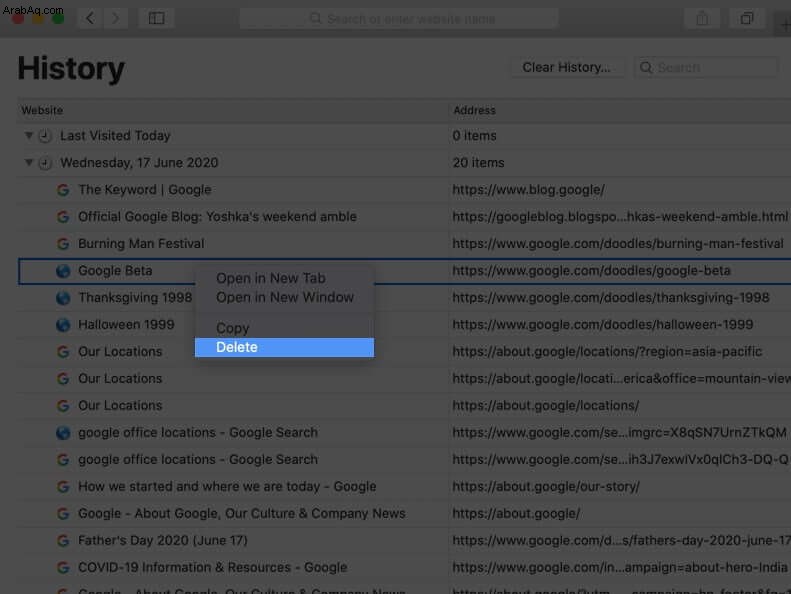
كيفية مسح Safari Cache على Mac
ذاكرة التخزين المؤقت هي بمثابة لقطة لصفحة الويب. عند زيارة نفس الصفحة مرة أخرى ، يقوم متصفحك بتحميل هذه اللقطة المخزنة (أو أجزاء منها) أولاً ، بدلاً من جلبها مرة أخرى من الإنترنت. يضمن لك الحصول على تجربة سريعة.
ومع ذلك ، قد يؤدي وجود عدد كبير جدًا من ملفات ذاكرة التخزين المؤقت إلى جعل متصفحك بطيئًا بشكل عام. في بعض الأحيان ، قد تقدم لك نسخة غير محدثة من صفحة الويب. لإصلاح مثل هذه المشكلات ، قد تحتاج إلى مسح ذاكرة التخزين المؤقت على فترات منتظمة. إليك كيفية القيام بذلك مع Safari في macOS.
- افتح Safari.
- انقر فوق Safari بجانب شعار Apple
- انقر فوق تفضيلات.
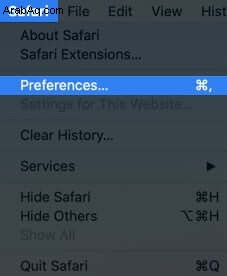
- انقر فوق متقدم.
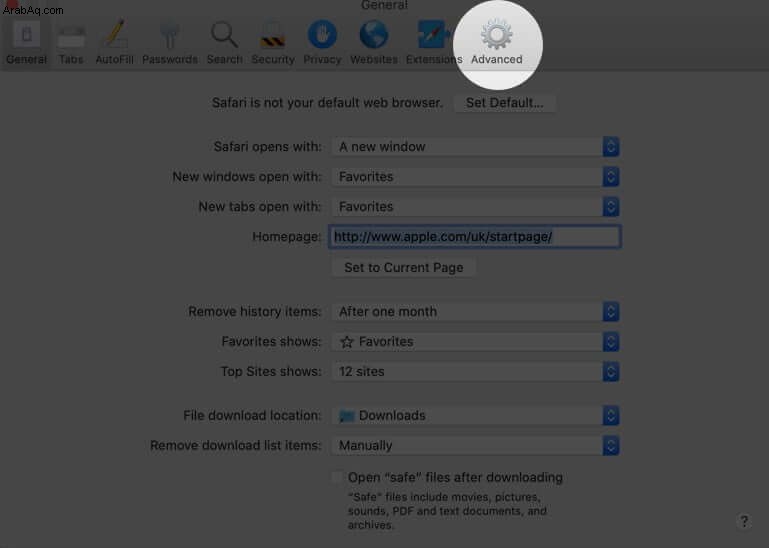
- حدد مربع إظهار قائمة التطوير في شريط القوائم.
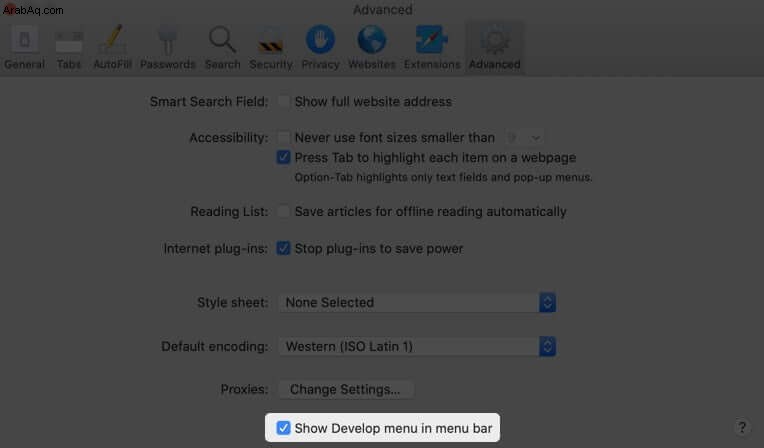
- الآن انقر فوق تطوير من الأعلى
- أخيرًا ، انقر على Empty Caches.
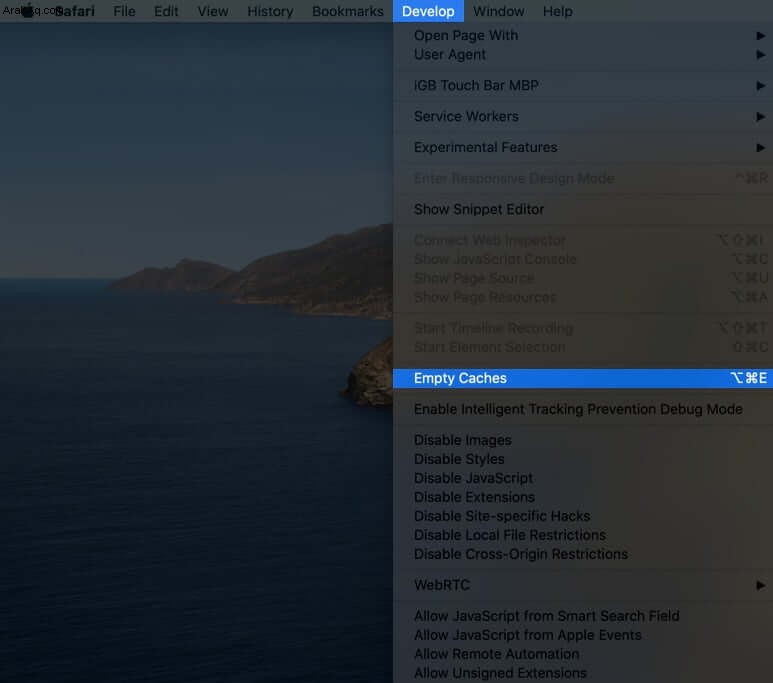
على الرغم من أنك لن ترى أي تأكيد أو نافذة منبثقة ، فقد بدأت عملية مسح ذاكرة التخزين المؤقت بنجاح واكتملت في الخلفية.
كيفية مسح ملفات تعريف الارتباط Safari على Mac
ملفات تعريف الارتباط هي حزم بيانات صغيرة يحفظها موقع الويب على جهازك. إنه يساعد الموقع على معرفة أنك تقوم بزيارته مرة أخرى. (إذا كانت هذه هي زيارتك الأولى إلى iGeeksBlog ، فربما تكون قد رأيت لافتة سوداء في الجزء السفلي تطلب موافقتك على ملف تعريف الارتباط.)
عندما تمسح السجل وبيانات موقع الويب ، يتم أيضًا حذف ملفات تعريف الارتباط. ومع ذلك ، إليك كيفية إزالة ملفات تعريف الارتباط (ذاكرة التخزين المؤقت ، وما إلى ذلك أيضًا) بشكل فردي. وحتى منعهم.
- افتح Safari.
- انقر فوق Safari من شريط القائمة العلوي
- انقر فوق تفضيلات.
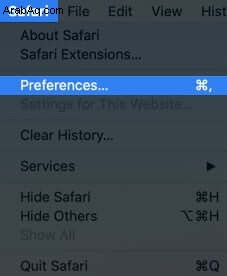
- انقر فوق الخصوصية.
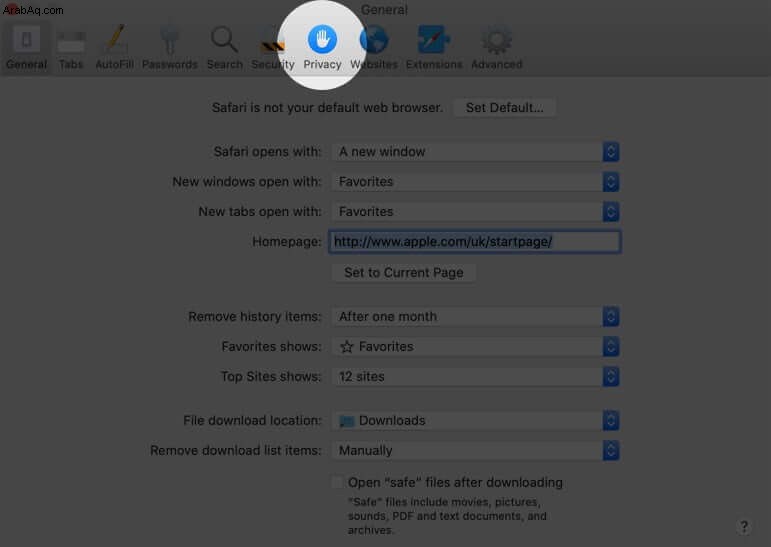
- حدد المربع حظر جميع ملفات تعريف الارتباط. بعد ذلك ، انقر على حظر الكل سيؤدي هذا إلى تعطيلها لجميع مواقع الويب المستقبلية. ستتم أيضًا إزالة ملفات تعريف الارتباط وبيانات مواقع الويب الحالية. ومع ذلك ، قد يؤدي حظر ملفات تعريف الارتباط إلى تجربة تصفح سيئة ، وقد لا يتم تحميل بعض المواقع أو عملها بشكل صحيح.
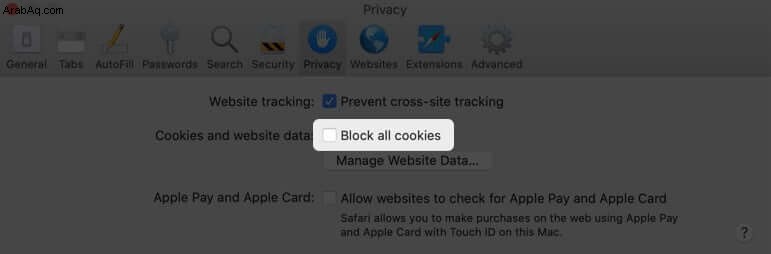
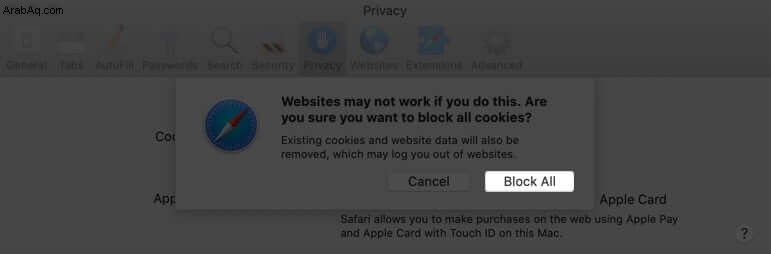
- لحذف ملفات تعريف الارتباط الفردية ، انقر فوق إدارة بيانات موقع الويب.
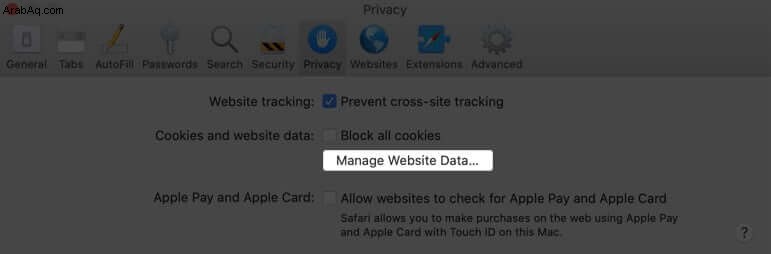
- بعد ذلك ، انقر فوق أحد مواقع الويب ثم انقر فوق إزالة.
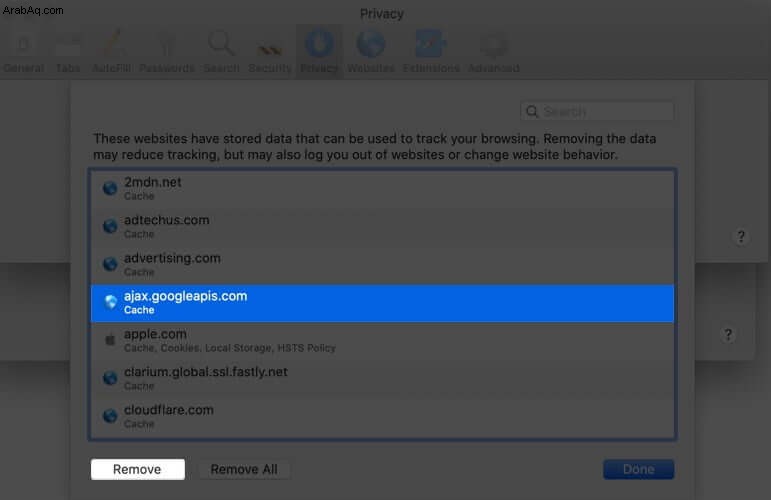
- أخيرًا ، انقر على تم.
تسجيل الخروج ...
هذه هي الطريقة التي يمكنك بها مسح Safari على Mac. بعد ذلك ، عندما تستخدم هذا المتصفح مرة أخرى ، فإنه سيعيد إنشاء كل هذه الملفات لمواقع الويب التي تزورها.
بعد ذلك ، قد تتعلم كيفية مسح ذاكرة التخزين المؤقت ، والسجل ، وبيانات موقع الويب على iPhone أو iPad.